Date limite de règlement
Dernière mise à jour: 17/10/2025
Le logiciel VosFactures vous permet de créer facilement des factures et devis conformes, répondant aux obligations légales.
Parmi les mentions obligatoires à faire figurer sur les factures et devis se trouve la date limite de règlement, c'est-à-dire la date d'échéance du paiement que votre client doit respecter.
Le logiciel vous propose plusieurs valeurs possibles.
Choisir la date limite de règlement du document
Sur le formulaire de création ou modification d'un document de facturation, vous trouverez le champ "Date limite de règlement" sous le tableau des produits/services vous permettant d'afficher ou non l'échéance souhaitée.
Par défaut le logiciel vous soumet plusieurs propositions depuis une liste déroulante :
- 5, 10, 15, 30, 45 ou 60 jours : le système calcule automatiquement la date d'échéance en ajoutant à la date de création du document le nombre de jours choisi ;
- 0 jour : la date de création de la facture est affiché comme date d'échéance
- A réception : le terme "A réception" est affiché (mais équivaut à la date de la facture pour les relances)
- A la commande : le terme "A la commande" est affiché (mais équivaut à la date de la facture pour les relances).
- 30, 45, 60, ou 90 jours fin de mois : le système calcule automatiquement la date d'échéance en ajoutant à la date de création du document le nombre de jours choisi puis en sélectionnant le dernier jour du mois correspondant.
- 30 jours fin de mois le 15 du mois : le système calcule automatiquement la date d'échéance en ajoutant 30 jours fin de mois à la date de création, puis en sélectionnant le 15 du mois correspondant (ou suivant)
- 30 jours fin de décade : le système calcule automatiquement la date d'échéance en ajoutant 30 jours à compter de la décade suivant la date de création (option utile lors de la vente de produits considérés comme périssables (poissons, viandes, ...)
- Date choisie : sélectionnez la date de votre choix via un calendrier.
- Ne pas afficher : la date limite de règlement ne sera pas visible sur le document créé.
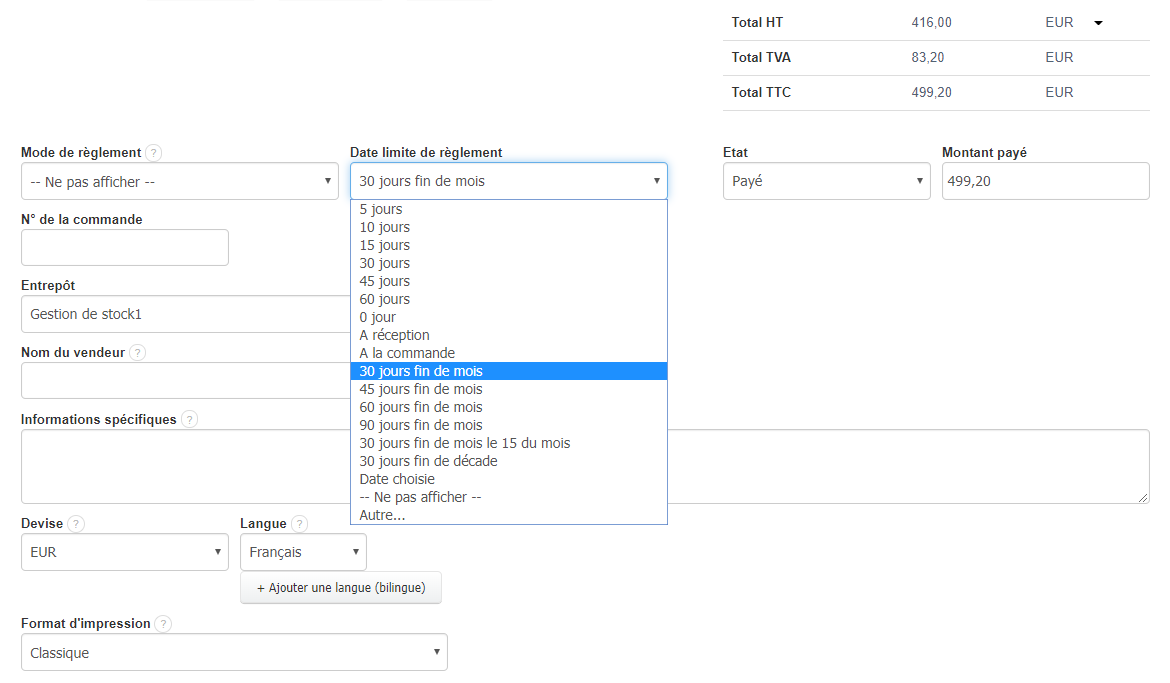
❗Remarques :
- Nous vous recommandons d'afficher la date limite de règlement sous forme de date exacte (format jour/mois/année) conformément aux recommandations légales (plutôt que les valeurs texte "A réception" et "A la commande").
- Dans le cadre des relances, les valeurs "0 jour", "A réception" et "A la commande" équivaut pour le système à la date de création de la facture. Le système considérera donc la facture comme en retard de paiement le jour suivant la date de création indiquée (en savoir plus).
Personnaliser la liste de dates
Il est également possible de paramétrer votre propre liste de nombres de jours de l'échéance.
Depuis Paramètres > Paramètres du compte > Options par défaut > Choix des valeurs, dans l'encadré "Date de limite de règlement (en jours)" indiquez le ou les nombres souhaités en allant à la ligne à chaque fois et sans saisir "jours" puis sauvegardez.
Attention, ces valeurs remplaceront les nombres de jours par défaut (5, 10, 15, 30, 45 et 60 jours) proposés lors de la création d'un document.


Pour aller plus loin
Egalement pour une personnalisation de vos documents, vous avez la possibilité de changer la Couleur de la Date Limite de Règlement.
Retour




Ajouter un commentaire